Своя музика на iphone
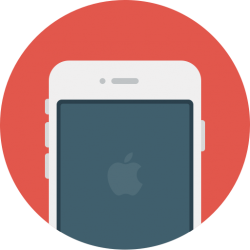
Як відбувається зміна рингтонів?
У даній інструкції ви дізнаєтеся, як за допомогою безкоштовного додатку «Дзвінок!» (Ringtone) поставити на рингтон айфона свою улюблену пісню.
Що нам знадобиться:
- наш айфон
- Комп'ютер з встановленим iTunes
- Кабель для підключення гаджета до комп'ютера
- Спершу ми будемо користуватися нашим гаджетом. Йдемо в AppStore і качаємо безкоштовний додаток «Дзвінок!» (Ringtone).
- Відкриваємо програму і вибираємо пункт «Створення мелодій дзвінка»
- За допомогою іконки ноти (зліва, виділена чорним) вибираємо, з якої пісні будемо робити дзвінок. Необхідно, щоб пісня була збережена у вашому пристрої (за допомогою iTunesзагрузіте улюблені пісні на iPhone, якщо ви не знаєте, як це зробити, ми обов'язково напишемо інструкцію).
- За допомогою повзунків в верхній частині екрану редагуємо, яка частина пісні звучатиме у нас в якості дзвінка. Доріжку можна масштабувати за допомогою двох пальців. За допомогою галочки «Fade» ви також можете включити режим загасання на початку і кінці мелодії.
- Після того, як ми відредагували наш аудіофайл, зберігаємо його за допомогою іконки дискети.
- Наступним кроком для того, щоб змінити мелодію дзвінка на iPhone, буде підключення нашого пристрою до комп'ютера через iTunes.
- Заходимо в iTunesі вибираємо наше пристрій зі списку підключених.
- Заходимо в меню «Програми», прокручуємо вниз і в вікні «Загальні файли» вибираємо нашу (Ringtone). Зверніть увагу, що це розділ «Загальні файли»! Щоб потрапити саме в нього перейдіть повзунок праворуч в самий низ.
- У вікні праворуч ми бачимо створену нами мелодію. Зберігаємо його собі за допомогою кнопки «Зберегти в ...», можна просто на робочий стіл.
- Заходимо в розділ «Звуки» у вашій бібліотеці iTunesі перетягуємо туди збережену нами мелодію з робочого столу.
- Знову вибираємо підключений Ваш слуховий апарат і заходимо в розділ «Звуки».
- Щоб мелодія дзвінка перенеслася на наше пристрій, нам необхідно поставити галочку біля нього. (Або вибрати пункт «Синхронізація всього звуки»).
- Синхронізуємо наш девайс, натиснувши кнопку «Застосувати» праворуч внизу, щоб перенести на нього нові дані.
- Після того, як синхронізація завершиться, новий рингтон вже з'явиться у вашому айфоне! Тепер можна змінити тип дзвінка.
- Заходимо в пункт «Налаштування» - «Звуки» і в полі «Рінгтон» вибираємо завантажену нами мелодію.
- Готово! Так само новий рингтон можна поставити в якості будильника, або призначити різні рінгтони для різних людей, які будуть вам дзвонити.